Users Guide
Table Of Contents
- Notas
- Información general del producto
- Instalación
- Se suministra con el software
- Sistemas operativos compatibles
- Requisitos para la configuración del hardware
- Exploradores compatibles
- Requisitos de JRE
- Instalación del software
- Desinstalación del software
- Inicio del software
- Configuración de los conmutadores y de los dispositivos de destino
- Instalación y configuración de la interfaz Web
- Operaciones de software básicas
- Visualización del sistema en el Explorador
- Personalización de la visualización de la ventana
- Agregar un conmutador de consola remota (Dell o Avocent)
- Acceso al conmutador de consola remota
- Inicio del visor de VNC o RDP
- Cambio de las propiedades de los servidores y los conmutadores
- Cambio de las opciones de los servidores y los conmutadores
- Organización del sistema
- Personalización de la ventana del Explorador
- Administración de las bases de datos locales
- Uso del Visor
- Acceso a los servidores desde el software del conmutador de consola remota
- Interacción con el servidor visualizado
- Características de la ventana del Visor
- Ajuste del Visor
- Ajuste de la resolución del Visor
- Ajuste de la calidad de video
- Minimización de la decoloración de la sesión de video remoto
- Mejora de la visualización del color del fondo de pantalla
- Configuración de la escala del ratón
- Minimización del rastro del ratón
- Mejora del rendimiento del ratón
- Reducción del parpadeo del cursor del ratón
- Visualización de múltiples servidores mediante el modo de escaneo
- Escaneo de los servidores
- Indicadores de estado de la Vista en miniatura
- Desplazamiento por la Vista en miniatura
- Uso de macros para enviar pulsaciones de tecla al servidor
- Opciones de sesión - Ficha General
- Capturas de pantalla
- Opciones de uso compartido de sesión
- Medio Virtual
- Apéndice A: Actualización del software del conmutador de consola remota
- Apéndice B: Teclado y ratón
- Apéndice C: Puertos TCP
- Apéndice D: Asistencia técnica
- Bookmarks
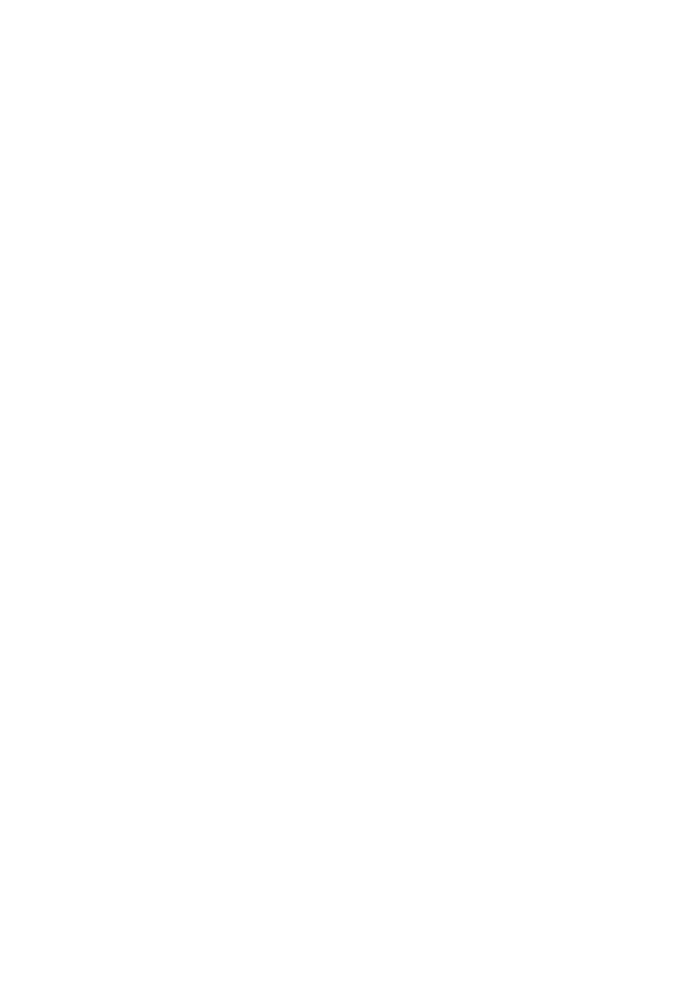
112xxx | Uso del Visorxxx
posterior de la BIOS que admita la función de inicio a partir de un
dispositivo USB 2.0 compuesto. Si este es el caso, actualice la BIOS y
vuelva a intentarlo.
3 Si el dispositivo de destino no se inicia desde un dispositivo USB 2.0
externo, pruebe los siguientes métodos para iniciar el dispositivo de destino
de forma remota:
• Las versiones de algunas BIOS proporcionan la opción de limitar la
velocidad de las conexiones USB. Si esta opción está disponible en su
sistema, cambie la configuración del puerto USB a modo “USB 1.1” o
“Máxima velocidad”, y vuelva a intentarlo.
• Introduzca una tarjeta USB 1.1 e intente iniciar el sistema de nuevo.
• Coloque un concentrador USB 1.1 entre el cable USB2 y el dispositivo
de destino, e intente iniciar el sistema de nuevo.
• Póngase en contacto con el fabricante del dispositivo de destino para
obtener información acerca de la disponibilidad de una revisión de la
BIOS que permita el inicio desde un dispositivo USB 2.0 compuesto, o
bien acerca de la posibilidad de crear dicha revisión.










